Jak opravit problémy s Mojave kvůli Safari (09.15.25)
MacOS Mojave přišel se spoustou překvapení - dobrých i špatných. Funkce, které nový MacOS představil, byly inovativní a přinesly výrazné zlepšení celkového zážitku z Macu. Spolu s pozitivními změnami však přišly i ty negativní, včetně několika problémů s macOS Mojave, jako jsou nekompatibilní aplikace, problémy s Bluetooth, zaseknutá nebo havarující přihlašovací obrazovka, pomalost a nesynchronizace iCloudu.
Jeden z problémů, které byly součástí nový macOS zahrnuje prohlížeč Safari. Podle zpráv Mojave zaostává a je extrémně pomalý, když je otevřená aplikace Safari. To je docela znepokojivé, protože Safari je známý jako jeden z nejstabilnějších prohlížečů mezi svými vrstevníky, dokonce považován za lepší než Chrome a Firefox. Safari je integrovaný prohlížeč Apple a je kompatibilní s většinou systémů iOS a macOS.
Podle zpráv uživatelů Mac zveřejněných na fórech a jiných diskusních webech Mojave zaostává při každém otevření Safari a celý počítač je pomalý a pomalý. Jakmile je však Safari zavřený, vše se vrátí do normálu, jako by se s počítačem vůbec nic nestalo. Uživatelé uvedli, že k tomuto problému dochází pouze v prohlížeči Safari, přičemž Chrome a Firefox fungují dobře.
Jiný uživatel uvedl, že došlo k prodlevě při každém přístupu na YouTube pomocí Safari, zejména kdykoli se pokouší prohledat video stránku . Některé webové stránky fungují dobře, ale existují určité webové stránky, konkrétně Amazon a iCloud.com, které podle zpráv uživatelů způsobují nepříjemné zpoždění.
Jak opravit problémy s Mojave kvůli SafariDíky Safari je Mojave pomalý a zpoždění může být způsobeno různými faktory. Tento článek vás naučí, co dělat, když k tomu dojde.
Prvním krokem je potvrzení, že zpoždění způsobuje Safari (a ne nějaká jiná aplikace). Zkuste otevřít a zavřít Safari, abyste zjistili, zda je nějaký rozdíl ve výkonu vašeho počítače. Měli byste to udělat také s jinými aplikacemi, abyste se ujistili, že aplikaci Safari nevyměňujete nesprávně.
Abyste zajistili, že při řešení problémů s Mojave nebudou překážet žádné další problémy, měli byste vyčistit ukládejte soubory do koše a optimalizujte své procesy pomocí bezpečného a spolehlivého nástroje, jako je Outbyte MacRepair . Jakmile je vše připraveno, můžete vyzkoušet následující řešení.
Řešení č. 1: Aktualizujte svůj Safari na nejnovější verzi.MacOS automaticky aktualizuje Safari, ale pokud se chcete ujistit, že používáte nejnovější verzi, můžete aplikaci ručně aktualizovat v části Aktualizace softwaru.
Chcete-li to provést, postupujte takto:
Zkuste otevřít Safari a zkontrolujte, zda to vyřeší tvůj problém. Pokud ne, pokračujte dalšími řešeními níže.
Řešení č. 2: Odstraňte data uložená v mezipaměti.Data uložená v mezipaměti mohou způsobit spoustu problémů, pokud nejsou pravidelně mazána. Chcete-li smazat data Safari, postupujte podle těchto pokynů:
- Spusťte Safari
- V horní nabídce klikněte na Safari . a vyberte možnost Možnosti /<.
- Klikněte na možnost Upřesnit a zaškrtněte možnost Zobrazit nabídku na liště nabídek . Tím se v Safari aktivuje nabídka Develop.
- V horní nabídce klikněte na Develop .
- Klikněte na Empty Cache a Zakázat rozšíření .
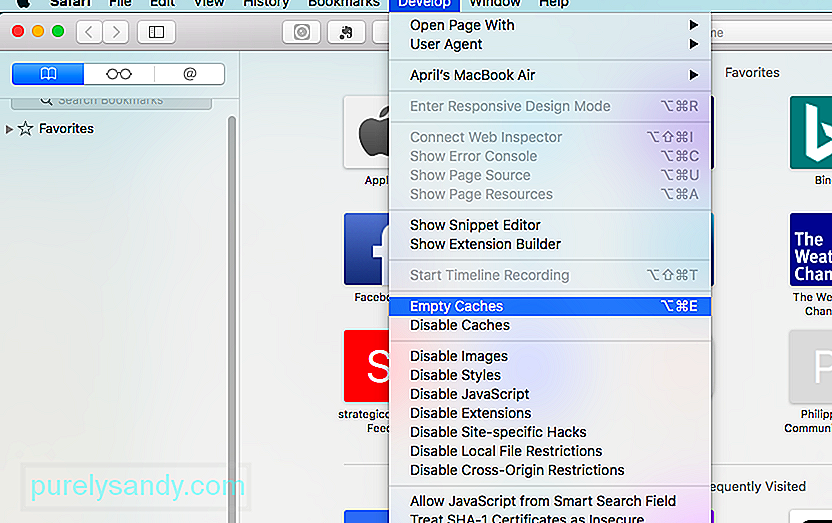
- Svou historii můžete také smazat na stránce Safari & gt; Historie & gt; Vymazat historii .
- Smažte všechna data webových stránek v Safari & gt; Předvolby & gt; Ochrana osobních údajů & gt; Odebrat všechna data webových stránek .
- Chcete-li zabránit spuštění všech ostatních doplňků, přejděte do části Safari & gt; Předvolby & gt; Zabezpečení a zrušení zaškrtnutí možnosti Povolit všechny ostatní doplňky.
Také byste měli odinstalovat jakýkoli blokování reklam nebo antivirový program, který používají k zajištění toho, aby Safari nic nezasahovalo.
Pokud váš Safari neustále havaruje a není dostatečně stabilní k provedení výše uvedených úkolů, můžete rozšíření deaktivovat přechodem na Přejít & gt; Přejděte do složky a vyhledejte ~ Knihovna / Safari / Rozšíření . Složku dočasně přetáhněte na plochu. Chcete-li soubory mezipaměti smazat, zadejte ~ Library / Caches / com.apple.Safari a přetáhněte soubor db do koše. Při spuštění Safari bude vygenerován nový soubor db.
Kromě smazání mezipaměti Safari byste měli také vymazat data aplikace Flash Player v části Předvolby systému & gt; Flash Player . Klikněte na Pokročilé a vyberte Smazat vše . Zaškrtněte tlačítko Odstranit všechna data a nastavení webu a poté stiskněte tlačítko Odstranit data .
Řešení č. 3: Upravit NVRAM.Kdykoli existuje systém macOS aktualizace, která vyžaduje resetování NVRAM, je tu chyba, která vymaže konkrétní digitální klíč a způsobí problémy s prohlížeči, zejména Safari. Apple si je této chyby vědom, ale zatím neposkytl žádnou oficiální opravu.
Chcete-li přepsat chybějící digitální klíč na svém NVRAM, postupujte takto:
- Spusťte svůj Mac v režimu obnovení stisknutím tlačítka napájení a podržením klávesy Command + R
- Jakmile se na obrazovce zobrazí logo Apple a zaváděcí lišta, klávesy uvolněte.
- Po načtení okna Nástroje pro MacOS klikněte na Terminál v části Nástroje
- Zadejte následující příkaz do Okno terminálu:
nvram 8be4df61-93ca-11d2-aa0d-00e098032b8c: epid_provisioned =% 01% 00% 00% 00
- Hit Návrat
- Zadejte restartovat a poté stiskněte Vrátit
To by mělo znovu přidat chybějící digitální klíč do vašeho NVRAM a opravit jakékoli problémy, které máte se Safari. Někteří uživatelé počítačů Mac, kteří tuto metodu vyzkoušeli, uvedli, že si mohli všimnout zjevného rozdílu ve výkonu i bez restartování Safari.
Řešení č. 4: Zkontrolujte své rozšíření.V jednom z diskusních vláken jeden uživatel systému Mac přišel na to že problém měl něco společného s jeho rozšířením Adblocker Pro. Zakázání rozšíření problém okamžitě vyřešilo a Safari i Mojave se vrátily do normálu.
Je vysoce možné, že příčinou tohoto problému s Mojave mohou být rozšíření, protože ne všechna rozšíření nebo doplňky již jsou s Mojave kompatibilní. Chcete-li zjistit, která přípona způsobuje problém, musíte nejprve všechny deaktivovat a poté je znovu postupně povolit, abyste zjistili, která z nich je problémová.
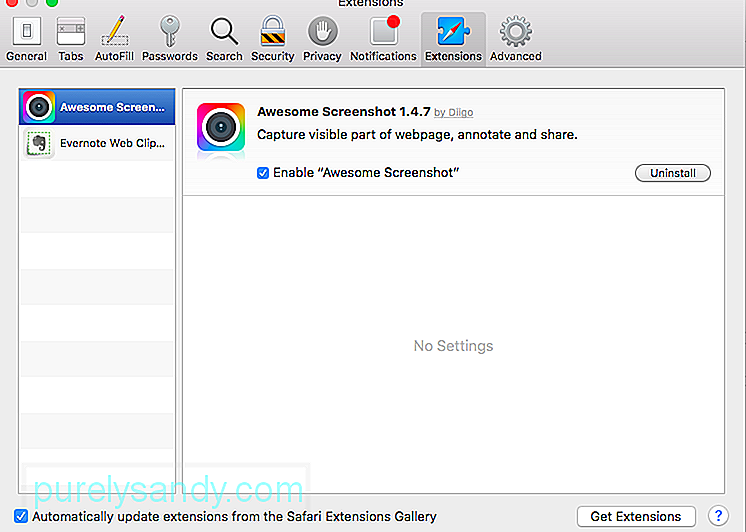
Postup podle těchto pokynů ke správě rozšíření Safari:
- Spusťte Safari kliknutím na ikonu v Docku nebo přejděte na Finder & gt; Aplikace & gt; Safari.
- V horní nabídce klikněte na Safari a vyberte Předvolby . Můžete také použít zkratku Command + Comma.
- Každé rozšíření můžete deaktivovat zrušením zaškrtnutí políčka vedle něj, nebo kliknutím na tlačítko Odinstalovat toto rozšíření úplně odebrat. Ale pro tuto metodu chceme pouze deaktivovat rozšíření a nechat jednu spuštěnou, abychom zjistili viníka.
Jakmile zjistíte, které rozšíření způsobuje zpomalení Safari a Mojave, můžete na webu vývojáře vyhledat aktualizaci. Pokud žádný není, musíte nejdříve deaktivovat nekompatibilní rozšíření, dokud nebude vydána aktualizace nebo opravena chyba.
ShrnutíMacOS Mojave stále potřebuje hodně práce a čeká, až Apple uvolní opravu tyto chyby mohou být pro uživatele skutečnou bolestí. Pokud máte problémy s programem Mojave kvůli Safari, můžete vyzkoušet výše uvedená řešení a zjistit, které z nich vám vyhovuje.
YouTube video: Jak opravit problémy s Mojave kvůli Safari
09, 2025

